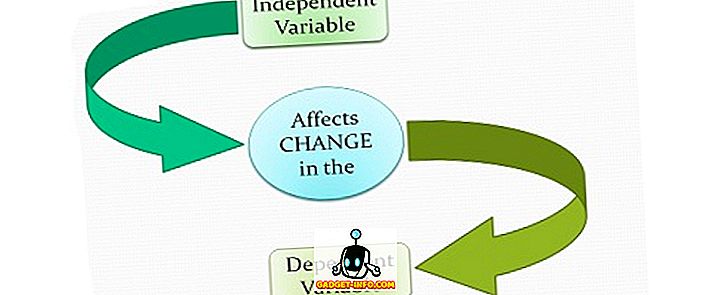Ste že kdaj opazili, da bo včasih Windows dal ikonam na namizju črtkano mejo? To je res nadležno in zagotovo ne izgleda dobro z gladko in mehek Aero vmesnik za Windows 7. Tukaj je, kaj mislim: \ t
Grrrr! Jaz sem eden izmed tistih izbirnih uporabnikov Windows, ki radi stvari na določen način in samo sovražim to mejno črto, ki se pojavi na mojih namiznih ikonah! Kar je resnično moteče, je, da ko se pojavi, če pritisnete črko na tipkovnici in se ena od ikon na namizju zgodi, da se začne s to črko, potem skoči na to ikono, jo zapolni in ji doda mejo na črti. .
Kako se ga lahko znebite? No, ne moreš trajno. To je samo del sistema Windows 7 in ne bo izginil. K sreči to ni problem v operacijskem sistemu Windows 10.
Vendar pa obstaja način, da se ga znebite in da se ne vrne, dokler ne delate določenih stvari. Prva stvar, ki jo je treba razumeti, je, da je v operacijskem sistemu Windows osredotočen na tipkovnico in fokus miške / sledilne ploščice. Ko imate samo fokus miške / sledilne ploščice, je videti kot kvadrat s svetlim ozadjem.
Tukaj je nekaj načinov, kako se lahko znebite meja ikon. Upoštevajte, da je glavna stvar, da če uporabljate tipkovnico za premikanje po namizju, se bo prikazala črtkana črta. To je samo način, na katerega je zgrajen Windows, tako da lahko z miško krmarite po sistemu Windows in povejte, kje ste. Če imate še vedno težave z odpravljanjem tega ali če se vedno znova vračate, objavite komentar in poskušali vam bomo pomagati.
1. način - Uporabite ključ TAB
Zdi se, da to deluje precej dobro. Samo enkrat pritisnite tipko Tab ali nekajkrat in črtkana črta bo izginila. Z miško lahko ponovno izberete ikono in ne sme prikazati pikčastega roba.
2. način - Osvežite Dekstop
Če z desno tipko miške kliknete namizje, se prikaže možnost Refresh . Kliknite na to in črtkana črta bo izginila.
3. način - Dvokliknite Odpri
Ena stvar, ki je delala zame, je bil samo dvoklik na ikono na namizju in odpiranje aplikacije / datoteke ali karkoli drugega. Ko se vrnete na namizje, se vrne v polje z barvnim polnilom namesto pikčasto črto.
4. način - Spremeni velikost ikone
Spreminjanje velikosti ikone z ene velikosti nazaj na običajno velikost prav tako odpravlja težavo. Z desno tipko miške kliknite, izberite Pogled in nato spremenite na Velik, na primer in nato nazaj na Srednje .
5. način - Znova zaženite računalnik
Kot zadnjo možnost boste morda morali znova zagnati računalnik. To ponavadi ponastavi stvari in pikčasta meja se ne prikaže. Še enkrat, če uporabite tipkovnico za krmarjenje po namizju, se bo meja znova pojavila.
Na žalost so to vse različne metode, ki sem jih lahko našel! Resnično ne moreš veliko storiti glede tega. Če ste našli drugo rešitev, nam to sporočite v komentarjih. Uživajte!